Kelajuan Internet Data Selular Perlahan pada iPhone: Pembetulan
May 03, 2024 pm 09:01 PMMenghadapi ketinggalan, sambungan data mudah alih perlahan pada iPhone? Biasanya, kekuatan internet selular pada telefon anda bergantung pada beberapa faktor seperti rantau, jenis rangkaian selular, jenis perayauan, dsb. Terdapat beberapa perkara yang boleh anda lakukan untuk mendapatkan sambungan Internet selular yang lebih pantas dan boleh dipercayai.
Betulkan 1 – Paksa Mulakan Semula iPhone
Kadangkala, paksa memulakan semula peranti hanya menetapkan semula banyak perkara, termasuk sambungan selular.
Langkah 1 – Hanya tekan kekunci kelantangan naik sekali dan lepaskan. Seterusnya, tekan kekunci Turun Kelantangan dan lepaskannya semula.
Langkah 2 – Bahagian seterusnya proses ialah menahan butang di sebelah kanan.
Biarkan iPhone selesai dimulakan semula. Dayakan data selular dan semak kelajuan rangkaian.
Semak semula
Betulkan 2 – Tukar mod data
Walaupun 5G menawarkan kelajuan rangkaian yang lebih baik, ia mungkin menawarkan kelajuan yang lebih perlahan di kawasan terpencil yang isyaratnya lemah.
Langkah 1 – Pergi ke tetapan telefon anda.
Langkah 2 – Buka pilihan “Perkhidmatan Mudah Alih”.
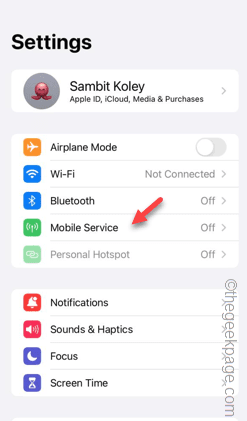
Langkah 3 – Seterusnya, ketik pada pilihan “Pilihan Data Mudah Alih” untuk mengakses pilihan.
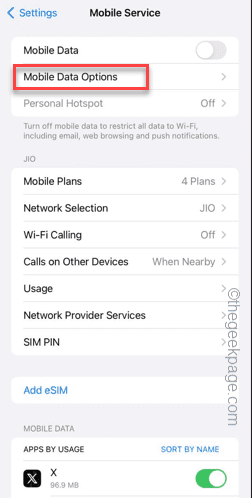
Langkah 4 – Klik pada ciri “Mod Data”.
Langkah 5 – Lumpuhkan pilihan "Mod Data Rendah" di dalamnya.
Langkah 6 – Dayakan pilihan "Benarkan lebih banyak data pada 5G" dalam senarai jika tersedia.
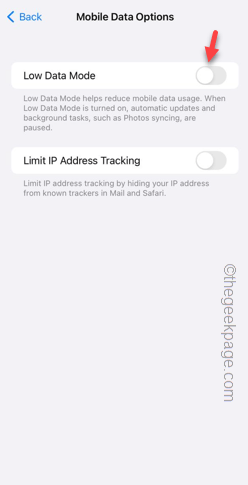
Selepas mendayakan tetapan ini, uji rangkaian selular pada telefon anda. Semak sama ada ini berfungsi.
Betulkan 3 – Gunakan Jenis Rangkaian 5G Auto/4G
Gunakan jenis rangkaian yang betul untuk meningkatkan kelajuan data selular pada telefon anda.
Langkah 1 – Sentuh Tetapan untuk membukanya.
Langkah 2 – Seterusnya, buka tetapan “Perkhidmatan Mudah Alih”.
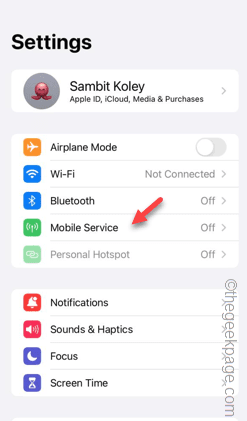
Langkah 3 – Dalam tab Pilihan Data Selular, buka tetapan Suara & Data.
Langkah 4 – Anda perlu menetapkannya kepada “5G Auto” atau “4G”. Dengan cara ini, anda tidak akan menghadapi isu data selular rendah pada telefon anda.
Selepas ini, uji kelajuan rangkaian pada telefon anda.
Betulkan 4 – Lumpuhkan muat turun apl automatik
Lumpuhkan ciri muat turun apl automatik dalam tetapan iPhone.
Langkah 1 – Pergi ke panel Tetapan.
Langkah 2 – Seterusnya, buka tetapan “App Store”.
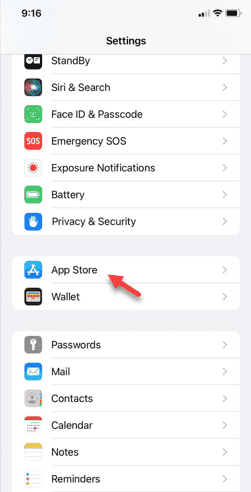
Langkah 3 – Leret ke bawah untuk mencari panel Muat Turun Automatik.
Langkah 4 – Lumpuhkan pilihan “Muat Turun Apl” dan “Kemas Kini Apl” kepada mod mati.
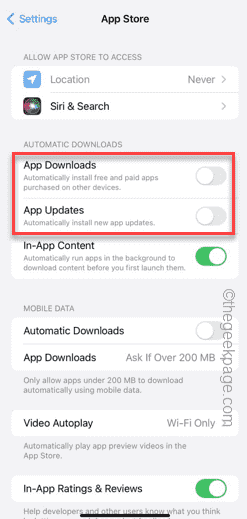
Langkah 5 – Seterusnya, matikan pilihan “Muat Turun Automatik”.
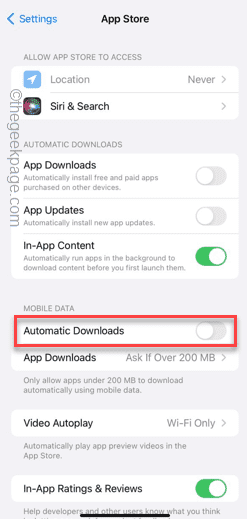
Data mudah alih anda tidak akan digunakan untuk mengemas kini/memuat turun apl di latar belakang.
Betulkan 5 – Gunakan Wi-Fi untuk Muat Semula Apl Latar Belakang
IPhone anda menggunakan data mudah alih/Wi-Fi untuk memuat semula apl di latar belakang. Pastikan anda tidak menggunakan sebarang data mudah alih semasa proses ini.
Langkah 1 – Sentuh ?? untuk mengaksesnya.
Langkah 2 – Cari tetapan "Umum".
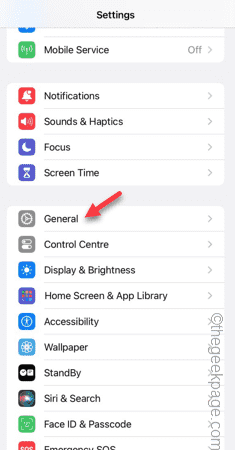
Langkah 3 – Leret ke bawah dan cari pilihan "Muat Semula Apl Latar Belakang".
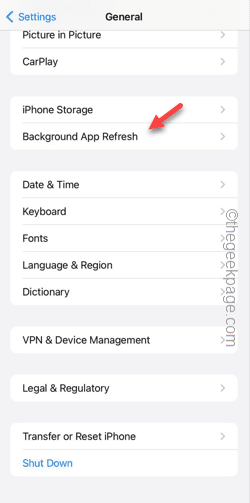
Langkah 4 – Sentuh pilihan "Muat Semula Apl Latar Belakang" untuk mengaksesnya.

Langkah 5 – Tetapkannya kepada mod “Wi-Fi”.
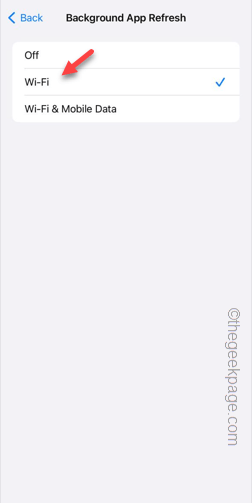
Apl pada telefon anda tidak akan menggunakan data selular anda untuk memuat semula secara automatik. Oleh itu, anda boleh menggunakan data selular penuh anda pada telefon anda.
Betulkan 6 – Keluarkan kad SIM dan masukkan semula
Keluarkan kad SIM daripada telefon dan masukkan semula.
Langkah 1 – Gunakan PIN Ejector SIM untuk mengeluarkan dulang kad SIM daripada telefon.
Langkah 2 – Jangan lakukan apa-apa seperti mengeluarkan kad SIM daripada dulang kad SIM.
Langkah 3 – Tunggu sepuluh saat dan masukkan semula dulang kad SIM ke dalam telefon.
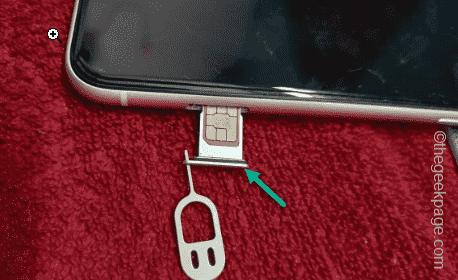
Biarkan telefon bersendirian selama lima saat untuk membolehkan data selular pulih.
Dayakan data selular dan uji kelajuan rangkaian.
Atas ialah kandungan terperinci Kelajuan Internet Data Selular Perlahan pada iPhone: Pembetulan. Untuk maklumat lanjut, sila ikut artikel berkaitan lain di laman web China PHP!

Alat AI Hot

Undress AI Tool
Gambar buka pakaian secara percuma

Undresser.AI Undress
Apl berkuasa AI untuk mencipta foto bogel yang realistik

AI Clothes Remover
Alat AI dalam talian untuk mengeluarkan pakaian daripada foto.

Clothoff.io
Penyingkiran pakaian AI

Video Face Swap
Tukar muka dalam mana-mana video dengan mudah menggunakan alat tukar muka AI percuma kami!

Artikel Panas

Alat panas

Notepad++7.3.1
Editor kod yang mudah digunakan dan percuma

SublimeText3 versi Cina
Versi Cina, sangat mudah digunakan

Hantar Studio 13.0.1
Persekitaran pembangunan bersepadu PHP yang berkuasa

Dreamweaver CS6
Alat pembangunan web visual

SublimeText3 versi Mac
Perisian penyuntingan kod peringkat Tuhan (SublimeText3)
 Cara membuat kumpulan hubungan di iPhone
Jul 13, 2025 am 01:17 AM
Cara membuat kumpulan hubungan di iPhone
Jul 13, 2025 am 01:17 AM
iPhone tidak menyokong membuat kumpulan hubungan secara langsung dalam aplikasi buku alamat, tetapi fungsi yang serupa dapat dicapai melalui kaedah berikut: 1. Gunakan fungsi "kumpulan" dalam aplikasi buku alamat, klik "Edit"> "Tambah Kumpulan" untuk membuat kumpulan tersuai; 2. Tambah setiap kenalan ke kumpulan yang sepadan dengan mengeditnya; 3. Jika anda perlu menghantar mesej kumpulan, anda boleh membuat perbualan berbilang orang baru dalam aplikasi maklumat; 4. Gunakan iCloud atau Gmail untuk menyegerakkan kumpulan yang ditandakan untuk memudahkan pengurusan sejumlah besar kenalan pada komputer. Kaedah ini digunakan bersempena dengan pengurusan kumpulan hubungan yang cekap.
 Cara memeriksa sama ada iPhone dibuka
Jul 15, 2025 am 01:17 AM
Cara memeriksa sama ada iPhone dibuka
Jul 15, 2025 am 01:17 AM
Tocheckifaniphoneisunlocked, 1) gotosettings> cellular> cellulardataoptionsandlookforlabelslike "unlocked" atau "nosimrestrestrictions," 2) Insertadifferentcarrier'SactivesimcardandSeeifhePhoneAcceptSit, 3)
 Cara memeriksa nilai perdagangan iPhone
Jul 13, 2025 am 01:13 AM
Cara memeriksa nilai perdagangan iPhone
Jul 13, 2025 am 01:13 AM
Menentukan nilai susut nilai iPhone memerlukan pelbagai faktor dan membandingkan platform yang berbeza. 2. Pilihan pertama ialah pelan penggantian rasmi Apple, yang mempunyai proses yang mudah dan telus, tetapi penilaian akhir mesti berdasarkan keadaan sebenar peralatan. 3. Laman web pihak ketiga seperti Gazelle, Swappa, dan lain-lain boleh memberikan petikan yang lebih tinggi, tetapi anda perlu memberi perhatian untuk menggambarkan keadaan sebenar dan mengelakkan perangkap pengecasan. 4. Faktor teras yang mempengaruhi nilai termasuk model dan kapasiti penyimpanan, status peralatan, status kunci pengendali, dan lain -lain. Masalah kecil juga boleh menjejaskan petikan. 5. Jika anda meneruskan pulangan yang lebih tinggi, anda boleh memilih untuk menjual secara persendirian, tetapi anda perlu menimbang risiko masa dan transaksi.
 Cara memindahkan kenalan dari satu iPhone ke yang lain
Jul 12, 2025 am 02:36 AM
Cara memindahkan kenalan dari satu iPhone ke yang lain
Jul 12, 2025 am 02:36 AM
Perhubungan yang berhijrah boleh dicapai dalam tiga cara apabila menggantikan iPhone baru: pertama, menggunakan penyegerakan iCloud adalah yang paling bimbang, memastikan bahawa telefon lama telah menghidupkan sandaran buku alamat iCloud, dan log telefon baru ke dalam akaun yang sama dan membolehkan penyegerakan; Kedua, menggunakan AirDrop sesuai untuk sebilangan kecil kenalan untuk dihantar. Selepas menubuhkan penglihatan udara pada kedua -dua telefon, menghantar dan menerima mereka melalui butang SHARE; Ketiga, dengan bantuan relay komputer, kedua -dua Mac atau Windows, menyegerakkan kenalan melalui Finder atau iTunes dan menggantikan atau menggabungkan data. Pilih kaedah yang sesuai dengan anda dan perhatikan pada akaun dan tetapan kebenaran anda untuk melengkapkan penghijrahan dengan mudah.
 Bagaimana Membeli StableCoins untuk Telefon Apple? Di mana untuk membeli stablecoins untuk telefon epal?
Jul 24, 2025 pm 09:18 PM
Bagaimana Membeli StableCoins untuk Telefon Apple? Di mana untuk membeli stablecoins untuk telefon epal?
Jul 24, 2025 pm 09:18 PM
Beli USDT dan stablecoins lain pada telefon Apple, anda mesti memuat turun aplikasi Exchange yang mematuhi melalui ID Apple Luar Negara dan menyelesaikan pengesahan dan menjalankan transaksi. Langkah-langkah khusus adalah seperti berikut: 1. Gunakan Apple ID di rantau bukan Mainland untuk log masuk ke App Store; 2. Muat turun platform yang disyorkan seperti Okx, Binance, Huobi (HTX), Gate.io atau Kucoin; 3. Pendaftaran Lengkap dan Pengesahan Identiti (KYC); 4. Masukkan halaman "Beli Koin" atau "C2C/P2P Transaksi" untuk memilih USDT; 5. Penapis penapis mengikut kaedah pembayaran dan pesanan tempat; 6. Bayar melalui Alipay, WeChat atau kad bank dan sahkan transaksi; 7. Tunggu saudagar untuk meletakkan duit syiling ke dalam akaun, dan keseluruhan proses selesai.
 Cara Mengosongkan Ram di iPhone
Jul 12, 2025 am 02:30 AM
Cara Mengosongkan Ram di iPhone
Jul 12, 2025 am 02:30 AM
RAM iPhone tidak boleh dibersihkan secara manual, tetapi kaedah berikut boleh digunakan untuk memori membebaskan untuk meningkatkan kelancaran: 1. Tutup aplikasi latar belakang: Klik dua kali butang rumah atau slaid dari bawah untuk menjeda dan menutup kad; 2. Mulakan semula telefon secara berkala: Segarkan semula status sistem sekali seminggu; 3. Mengurangkan Latar Belakang: Masukkan Tetapan → Umum → Backend App Refresh untuk mengehadkan bilangan aplikasi; 4. Elakkan menjalankan pelbagai aplikasi sumber tinggi pada masa yang sama, dan gunakannya secara berperingkat untuk mengurangkan tekanan ingatan. Operasi ini secara berkesan dapat mengurangkan lag yang disebabkan oleh ingatan ketat iPhone.
 Cara menggunakan aplikasi Fail di iPhone
Jul 19, 2025 am 01:48 AM
Cara menggunakan aplikasi Fail di iPhone
Jul 19, 2025 am 01:48 AM
Menggunakan aplikasi fail iPhone untuk pengurusan fail sangat mudah dan sesuai untuk tugas harian. 1. Susun fail dan folder: Folder boleh dibuat melalui fungsi "Folder Baru", dan menyokong penamaan semula, memindahkan atau menyalin fail. Mereka juga boleh disusun mengikut nama, tarikh, dan sebagainya. 2. 3. Singkatnya, walaupun fungsinya terhad, asasnya
 Lupa kod laluan iPhone
Jul 26, 2025 am 09:53 AM
Lupa kod laluan iPhone
Jul 26, 2025 am 09:53 AM
Jika anda lupa kata laluan iPhone anda, anda boleh mencuba kaedah berikut: 1. Gunakan iTunes/Finder untuk memasukkan mod pemulihan untuk memulihkan peranti (mesti disambungkan ke komputer); 2. Jika anda mengaktifkan "Cari iPhone saya", anda boleh memadamkan peranti melalui iCloud; 3. Hubungi Perkhidmatan Pelanggan Apple untuk bantuan (perlu menyediakan sijil pembelian). Dua kaedah pertama di atas akan membersihkan data. Adalah disyorkan untuk sandaran secara teratur pada masa akan datang dan membolehkan fungsi carian.






